Chromecast에서 Showbox를 사용하는 방법
게시 됨: 2017-05-17
Showbox는 Android 기기에서 엄청난 유산을 남긴 논란의 여지가 있는 앱입니다. Popcorn Time과 마찬가지로 Showbox는 주로 웹을 통한 무료 스트리밍 영화 및 TV 프로그램을 중심으로 설계된 앱입니다. 엄밀히 말하면 합법은 아니지만 Showbox는 주요 블록버스터에서 고급 인디 영화에 이르기까지 새로운 릴리스를 쉽게 스트리밍할 수 있는 기능 덕분에 온라인에서 엄청난 팔로워를 확보했습니다. 앱으로서의 Showbox는 엔터테인먼트를 얻기 위해 합법적인 방법보다 덜 사용하고자 하는 모든 사람에게 탁월한 선택이지만, 그렇다고 해서 Showbox가 가능한 한 빨리 성장을 보장하려고 노력하는 것을 막지는 못했습니다.
물론 Showbox의 주요 문제는 스마트폰에 고정되어 있어 대규모 해결 방법 없이는 더 큰 디스플레이로 스트리밍할 수 없다는 것입니다. 이것은 특히 스마트폰 주위에 여러 사람이 모여야 하는 경우 영화의 밤을 망칠 수 있습니다. 이제 TV에 연결된 Chromecast로 이미지를 전송하여 Showbox를 사용하는 방법을 살펴보겠습니다.
합법성에 대한 참고 사항
Kodi의 Covenant 및 PC의 Popcorn Time과 같은 프로그램에서 이전에 언급했듯이 Showbox는 법률 서비스가 아닙니다. 불법 복제법은 국가에 따라 다르지만 미국에 거주하는 대부분의 독자는 Showbox와 같은 불법 복제 서비스가 절대적으로 불법임을 이해해야 합니다. 일반적으로 미국의 대부분의 ISP는 대역폭에서 사용되는 불법 서비스를 모니터링하고 감시하며 일반적으로 눈치채지 않고 지나갈 수 있지만 Showbox는 다른 표준 토렌트 인터페이스보다 더 높은 속도로 경보를 울리는 것 같습니다. 결코 우리는 표준 영화 소비에 Showbox를 사용하는 것을 옹호하지 않습니다. 영화는 예술 작품만큼이나 제품이며, 당신이 즐기는 영화에 대한 비용을 지불함으로써(극장에서 또는 디지털이나 블루레이로 영화 사본을 지불함으로써), 당신은 그 영화를 작업하는 사람들로부터 두 가지 새로운 프로젝트를 격려하고, 그리고 속편을 만들거나 좋아하는 영화의 후속편을 만들 수 있습니다.
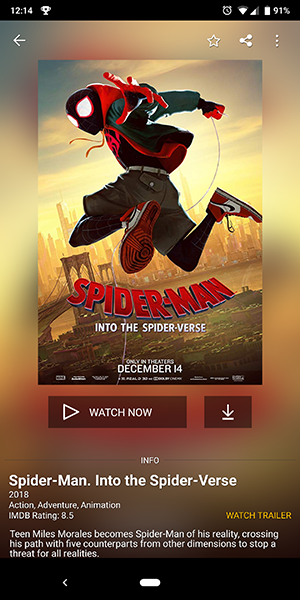
즉, Showbox를 사용하는 것은 이 소프트웨어의 사용에 따라 올 수 있는 영향에 대한 이해와 함께 자신의 위험을 감수해야 합니다. Showbox를 사용하여 영화를 스트리밍하기로 결정했다면 앱이 사용자를 고소하는 것으로 알려진 스튜디오 구성원으로 구성된 조직인 ISP 또는 MPAA와 심각한 문제를 일으킬 수 있음을 명심해야 합니다. 과거의 불법 복제 콘텐츠. Showbox를 사용하는 가장 안전한 방법은 VPN 구독을 구매하는 것입니다. 여기에서 우리가 가장 좋아하는 것을 찾을 수 있습니다. Chromecast가 작동하는 방식 때문에 Chromecast 기기로 방송할 때 컴퓨터나 휴대전화의 VPN이 스트림을 커버하지 않는다는 점을 고려해 볼 가치가 있습니다. 브라우징을 자동으로 보호하기 위해 VPN을 홈 네트워크에 추가하는 것을 고려할 수 있습니다.
Showbox를 전송하는 방법
Showbox는 기술적으로 Android 에뮬레이터를 사용하여 PC 버전을 제공하지만 대부분의 Showbox 사용자는 앱의 Android 버전에 전적으로 집중하고 있습니다. Showbox는 기본적으로 PC 버전과 마찬가지로 주로 에뮬레이션을 통해 다른 플랫폼용 버전을 제공하는 Android 애플리케이션입니다. 당연히 Google은 스트리밍 불법 복제 기능 덕분에 Showbox가 Play 스토어에 앱을 나열하는 것을 허용하지 않았지만 그렇다고 해서 Showbox.fun 웹 사이트에서 직접 Android 앱을 설치할 수 없다는 의미는 아닙니다. Android 휴대폰 및 Android TV에서 사용할 수 있는 앱은 사이트에서 APK 설치 프로그램으로 다운로드되며 설정 메뉴에서 알 수 없는 출처의 앱을 설치하는 기능만 활성화하면 됩니다. 여기 사이트에서 앱의 Android 버전을 찾을 수 있습니다.
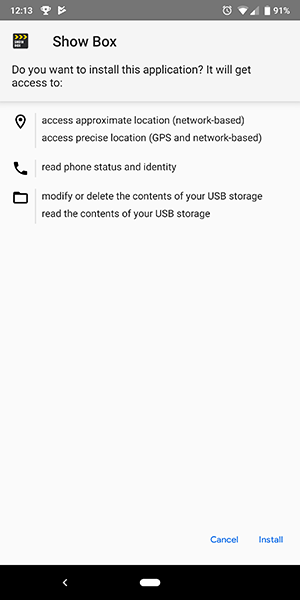
앱을 설치하려면 Android 휴대폰 설정에서 외부 소스 설치를 활성화해야 합니다. 기기에서 설정을 열려면 기기 상단에서 아래로 밀어 알림 트레이와 빠른 작업을 연 다음 설정 아이콘을 탭합니다. 설정 페이지 하단으로 스크롤하여 "앱 및 알림"이라는 옵션을 탭하면 목록 상단에서 찾을 수 있습니다. 이 카테고리 섹션에는 옵션이 많지 않지만 "고급 ," "알 수 없는 소스의 앱"이라는 토글이 표시됩니다. 이 설정을 켜고 설정 메뉴를 종료합니다.
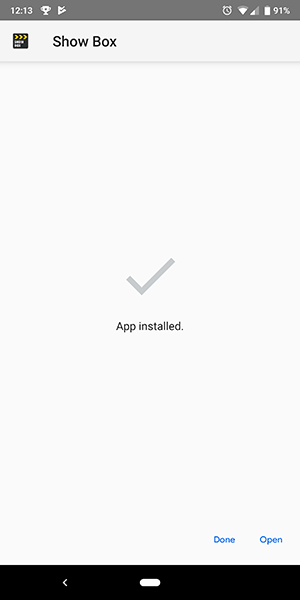
기기에 앱을 설치하면 최신 Android 인터페이스를 통해 영화와 TV 프로그램의 신작을 쉽게 찾아볼 수 있습니다. 앱은 우리가 Android 앱에서 기대하는 것과 정확히 일치하는 모양으로 멋지게 보입니다. Android에서 Showbox 앱의 라인업을 탐색하는 것은 Google Play 무비를 탐색하는 것과 같습니다. 각 영화에 대한 선택 항목을 클릭하면 대담하고 밝은 이미지, 다양한 해상도로 스트리밍할 수 있는 옵션, 예고편 링크 및 영화 설명과 함께 멋진 정보 표시가 표시됩니다. 좋은 소식은 다음과 같습니다. Android 앱을 사용하여 좋아하는 영화와 TV 프로그램을 스트리밍하는 것은 정말 정말 쉽습니다.

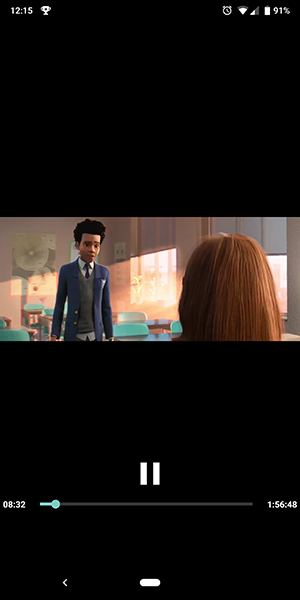
불행히도 Chromecast와 함께 앱을 사용할 때 꽤 큰 문제가 있습니다. Cast 프로토콜이 앱에 내장되어 있지 않기 때문에 실제로 애플리케이션에서 직접 전송할 수 없습니다. 즉, 플랫폼에서 캐스팅하고 실행하려면 외부 소스에 의존해야 하며 이를 위해서는 휴대전화에 애플리케이션이 하나 더 필요합니다.
여기에는 실제로 AllCast와 같은 인기 있는 전송 앱을 포함하여 몇 가지 옵션이 있습니다. 모든 비디오 캐스팅 앱은 우리가 제시하려는 방법으로 작동해야 하지만 Showbox 캐스팅을 위한 단일 애플리케이션인 LocalCast를 권장합니다.
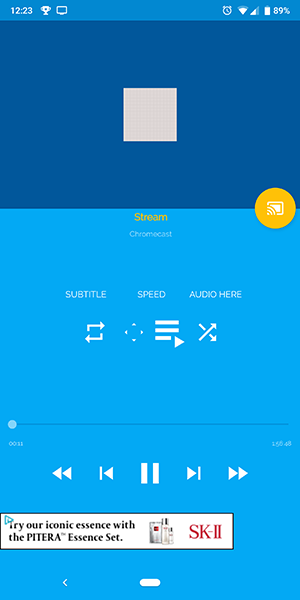
LocalCast를 사용하여 Showbox를 Chromecast로 스트리밍
Showbox에는 실제로 Chromecast 기능이 내장되어 있지 않지만 Showbox의 비디오 스트림을 LocalCast와 같은 앱과 쉽게 결합하여 TV에서 비디오를 제대로 재생합니다. 휴대전화에 Showbox가 설치되어 있는지 확인한 다음 Google Play 스토어로 이동하여 Chromecast용 LocalCast를 다운로드하세요. LocalCast는 Android 기기용 무료 광고 지원 앱으로, Cast 지원 플레이어에 대해 걱정할 필요 없이 로컬 비디오와 로컬 스트림을 Chromecast 기기로 전송할 수 있습니다. 프리미엄 플랜을 사용할 수 있지만 다른 캐스팅 앱보다 LocalCast를 사용하기로 선택한 것은 스트리밍 길이에 대한 제한이 없기 때문입니다.

Showbox와 함께 LocalCast를 사용하려면 Showbox 내에서 설정 메뉴를 열어 플레이어를 변경해야 합니다. 화면 왼쪽에서 메뉴를 밀어 연 다음 메뉴 하단에서 설정을 선택합니다. 드롭다운 기본 플레이어 메뉴에서 "기타 플레이어"를 선택합니다. 이 단계에서 LocalCast를 플레이어로 선택하지 않았지만 "Other Player"를 선택하면 Showbox에서 Android에 휴대전화에 설치된 비디오 플레이어 목록을 묻는 메시지를 표시합니다.
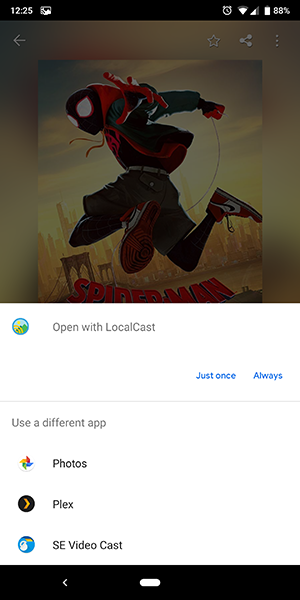
해당 인터페이스를 얻으려면 Showbox 메인 메뉴로 돌아가서 원하는 영화나 쇼를 선택하십시오. 메뉴에서 "지금 보기"를 클릭한 다음 비디오가 로드될 때까지 기다립니다. Android는 스트리밍할 비디오 플레이어를 선택하라는 메시지를 표시하고 마지막으로 LocalCast를 플레이어로 선택할 수 있습니다. Showbox를 사용할 때마다 TV로 캐스팅할 계획이 없다면 플레이어를 선택할 때마다 "한 번만"을 선택하는 것이 좋습니다.
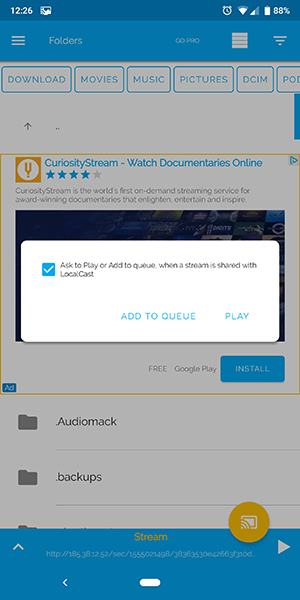
LocalCast를 선택하면 Cast와 함께 사용할 장치를 선택하기 위해 해당 앱으로 이동합니다. 목록에서 Chromecast를 선택하면 기기에서 LocalCast 플레이어 인터페이스가 열립니다. 일반적인 Showbox 인터페이스를 사용하는 대신 LocalCast를 리모컨으로 사용하여 비디오 재생을 제어합니다. 비디오 재생이 시작되면 알림 트레이에서 전송 컨트롤을 찾을 수도 있습니다.
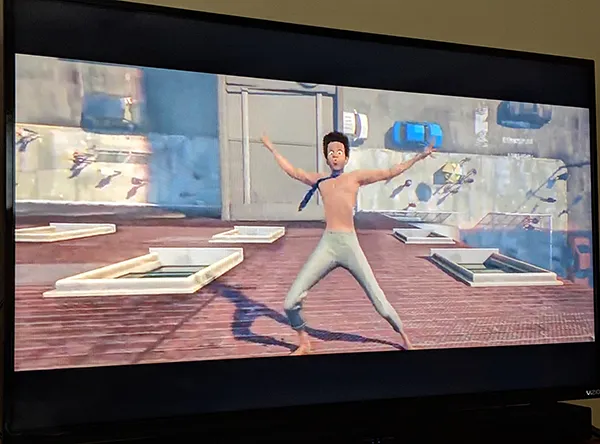
한편, TV에서 LocalCast가 연결되었고 URL에 연결하기 시작했음을 확인해야 합니다. 이것은 Showbox 스트림이며 재생을 시작하는 데 최대 30초가 소요될 수 있습니다. 그러나 일단 그렇게 하면 긴장을 풀고 큰 화면에서 좋아하는 영화와 프로그램을 즐길 수 있습니다.
